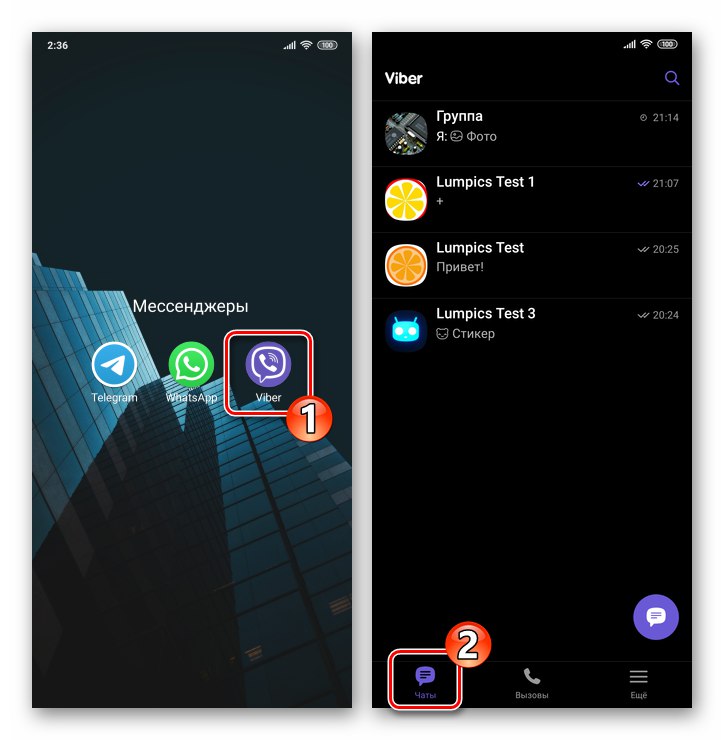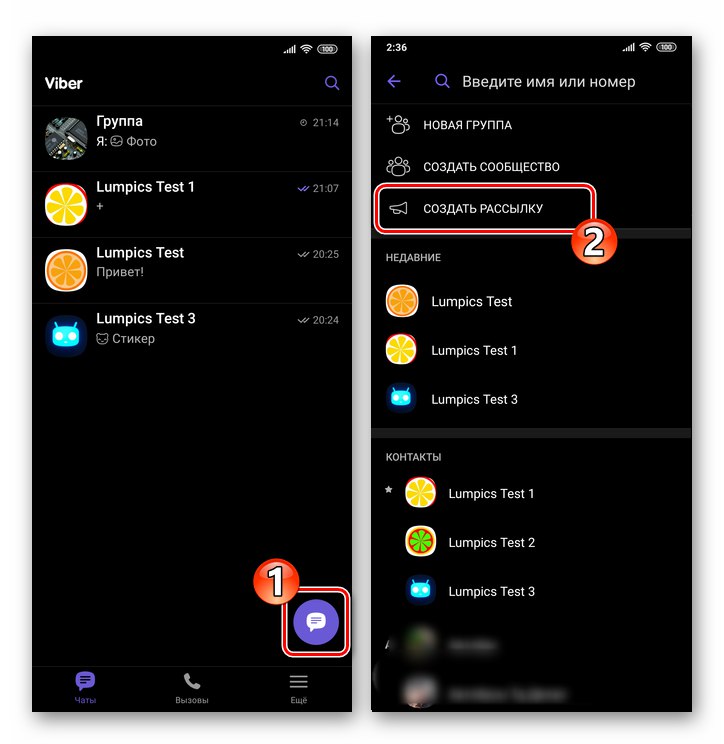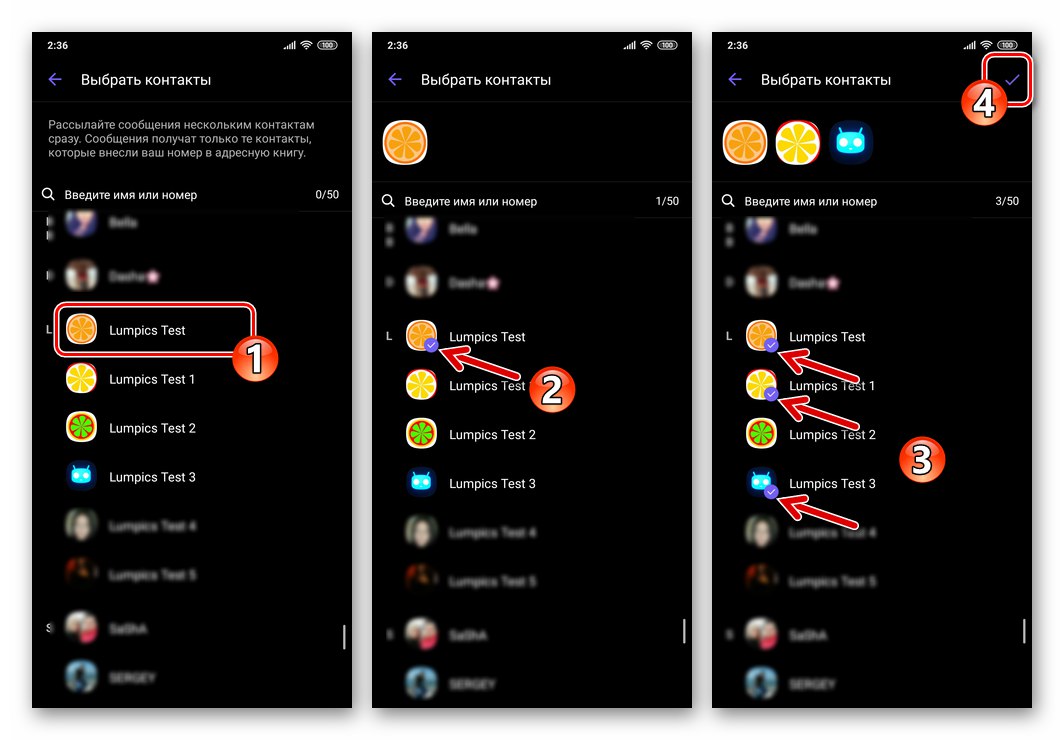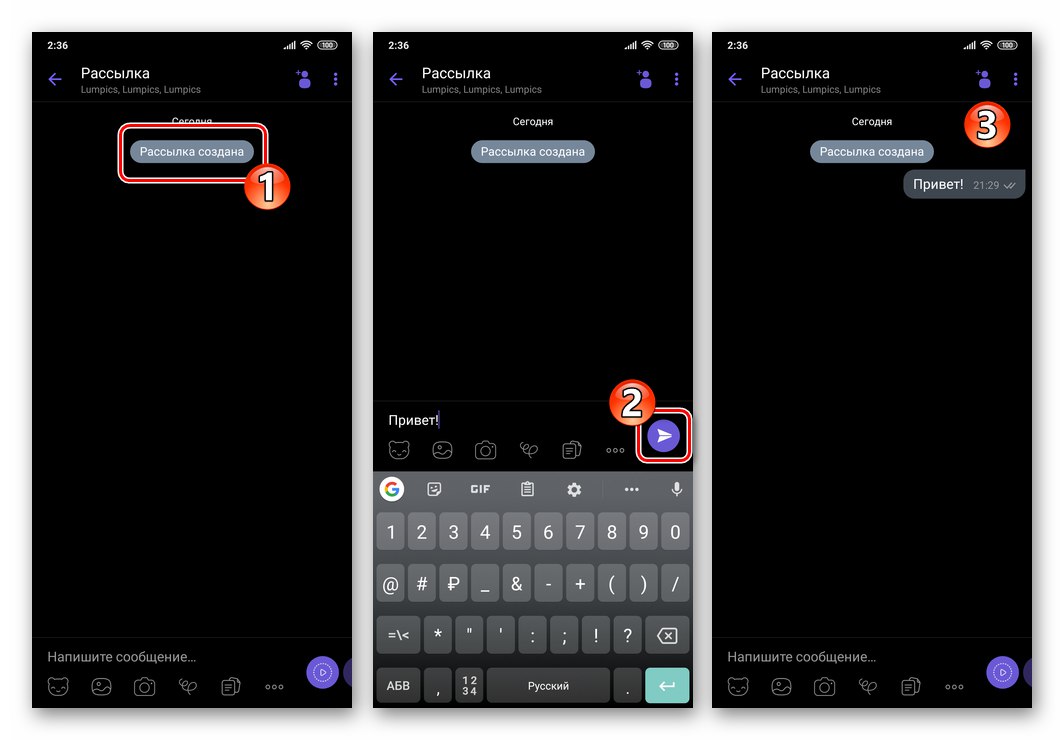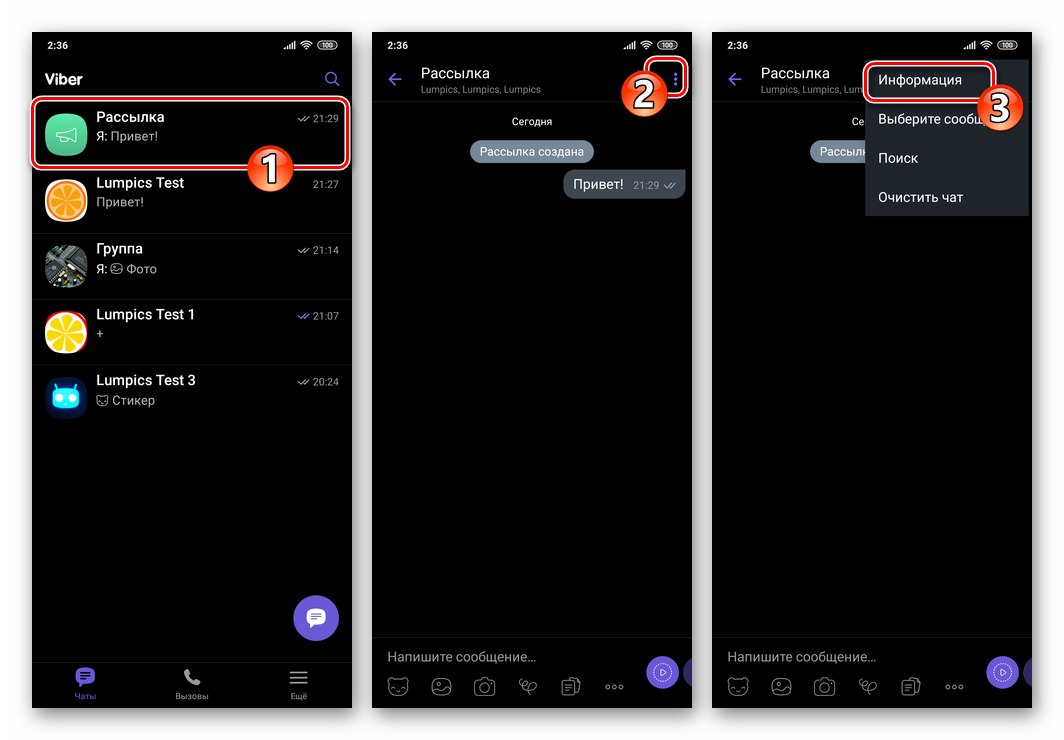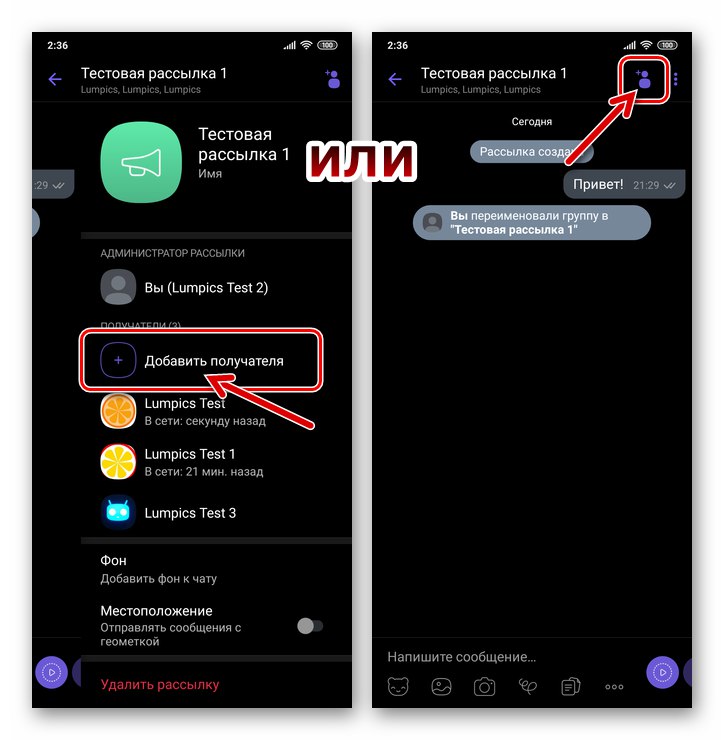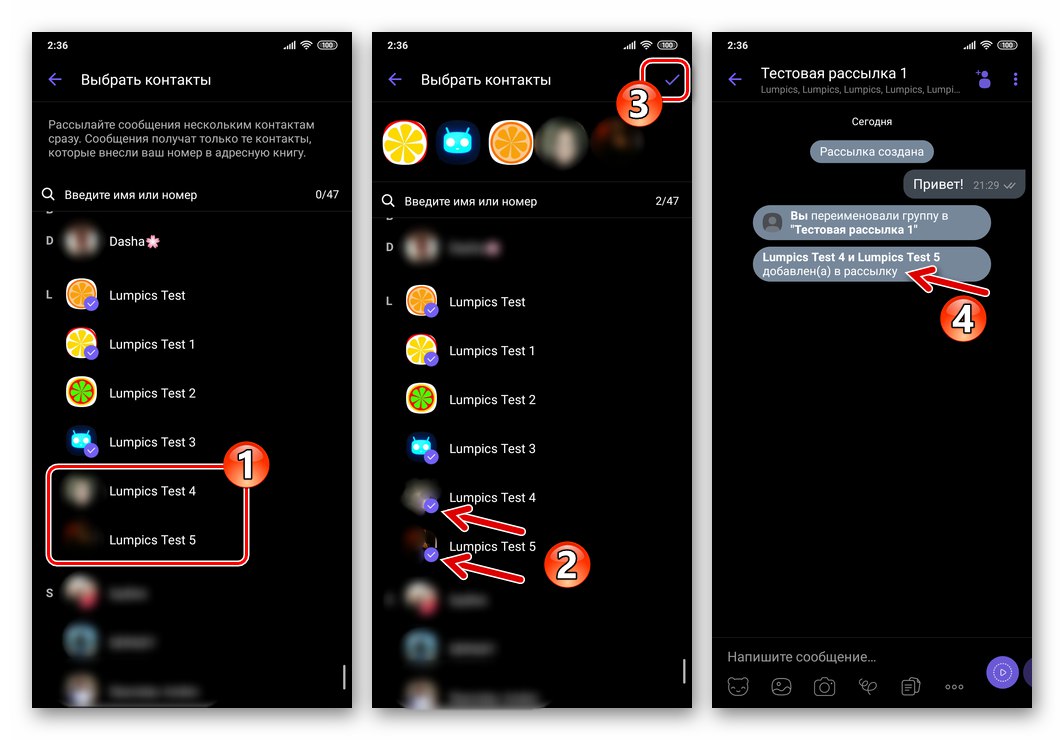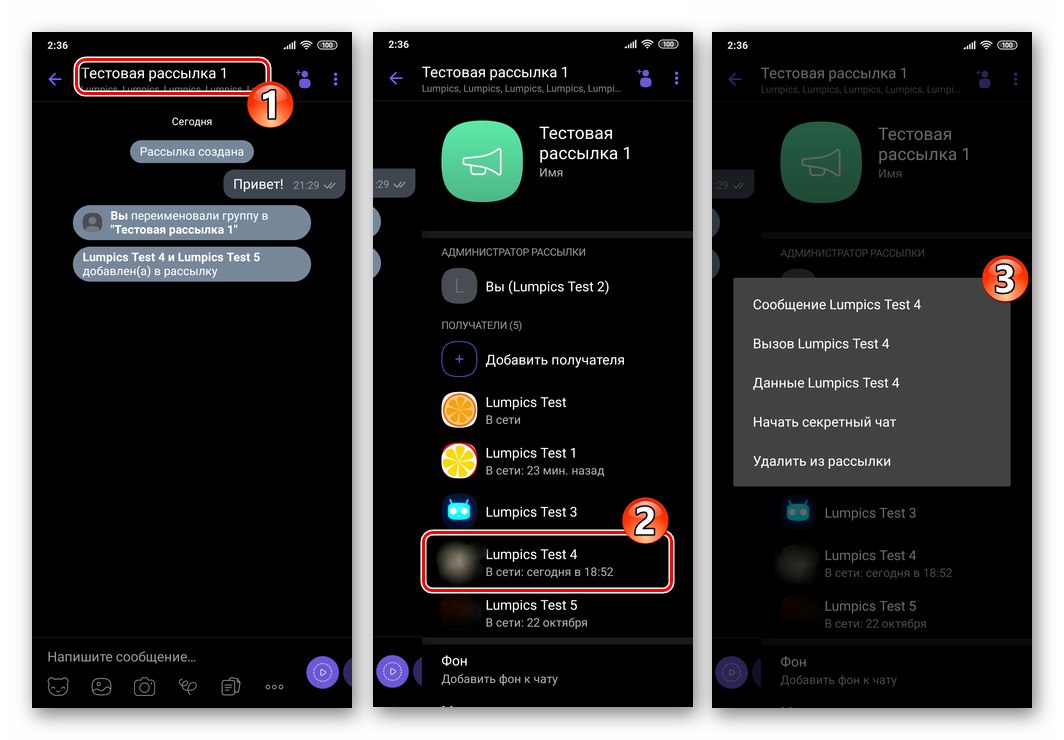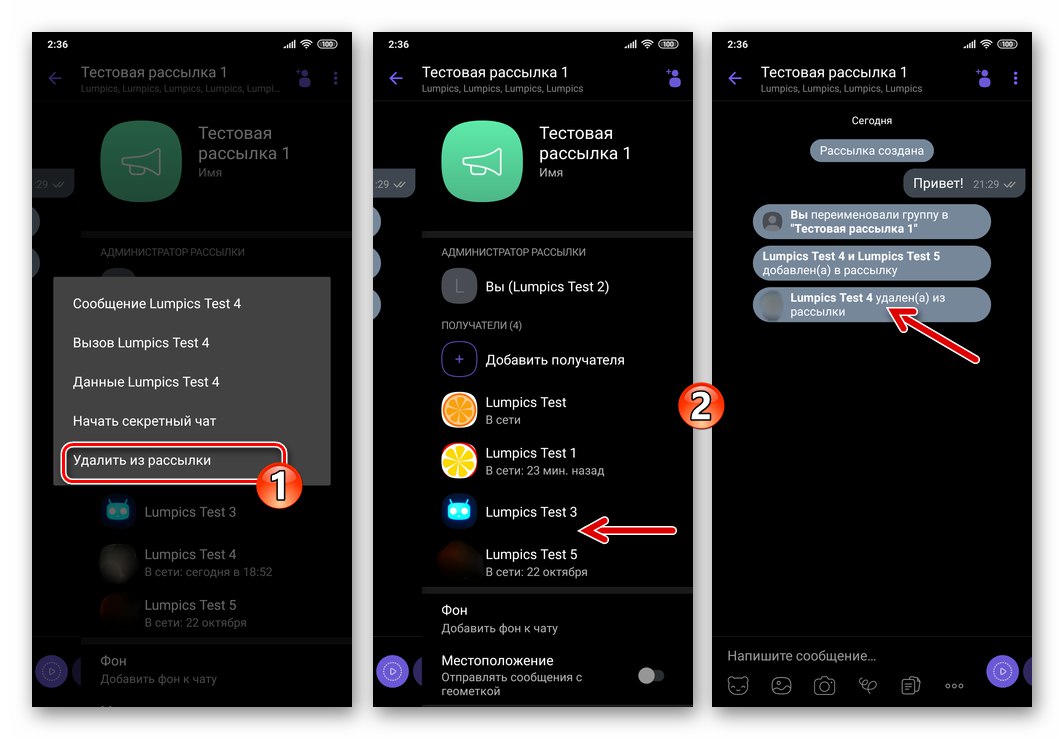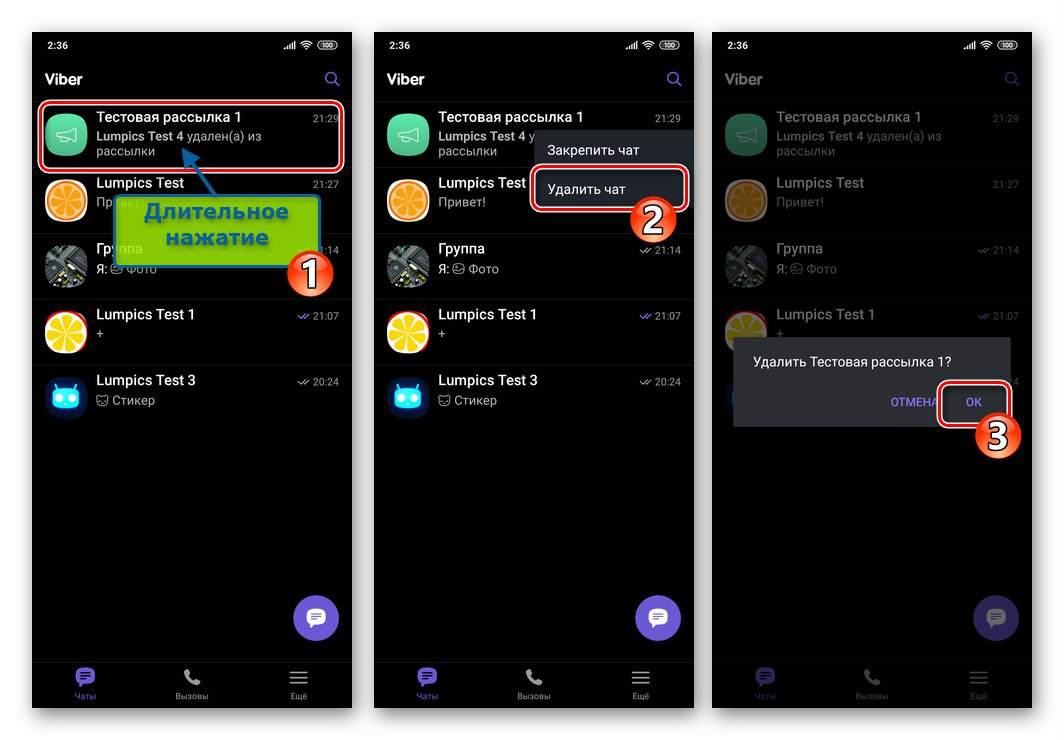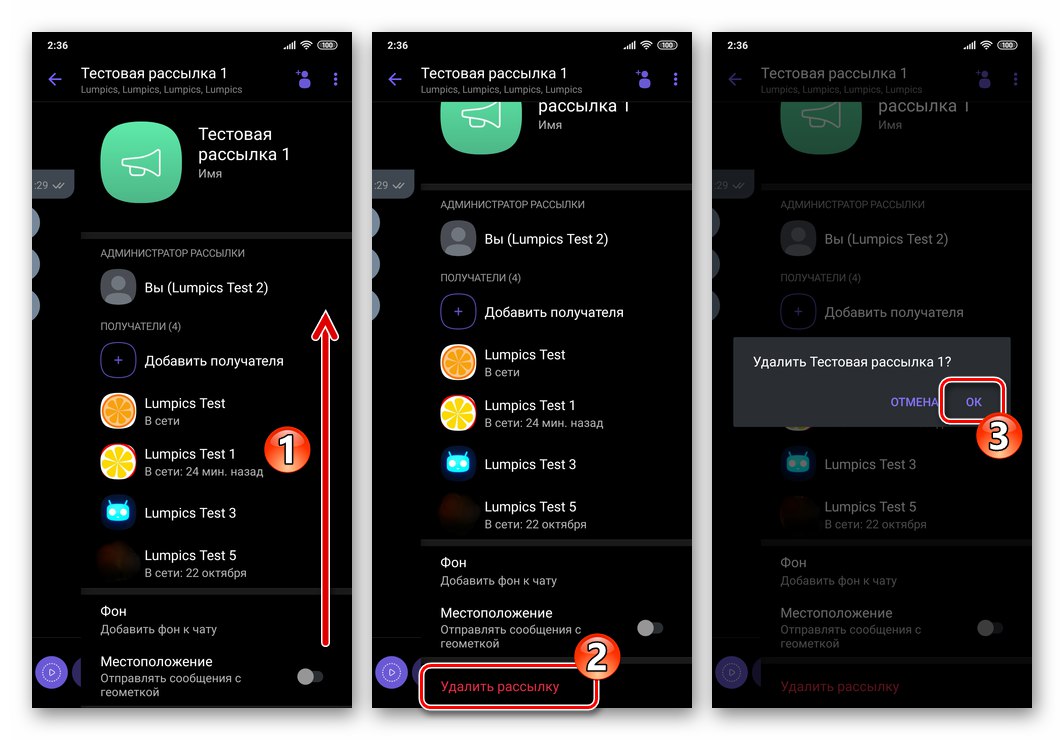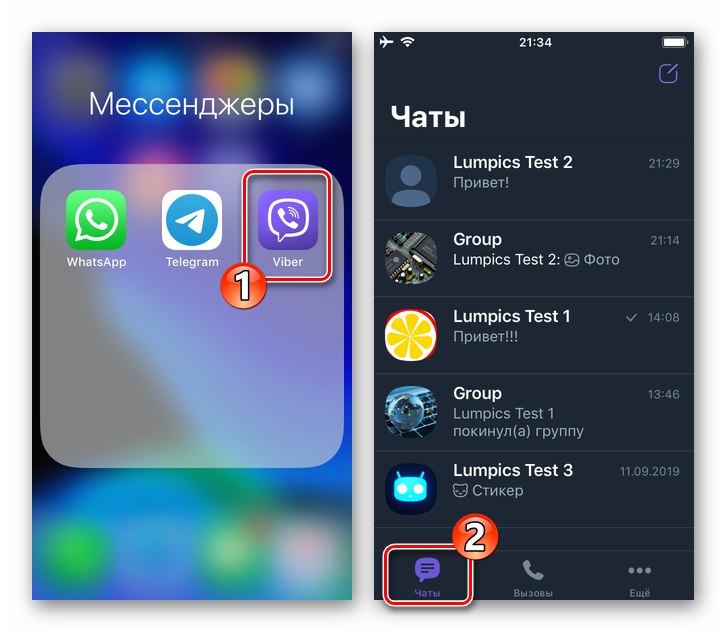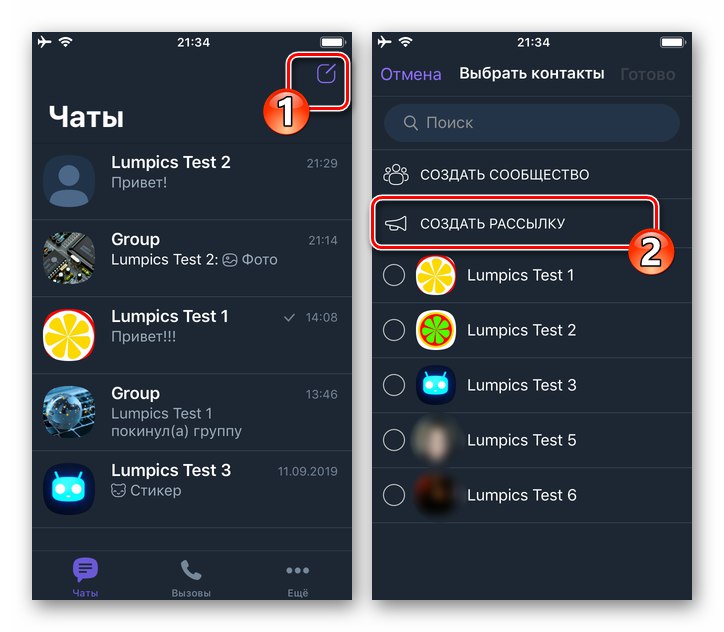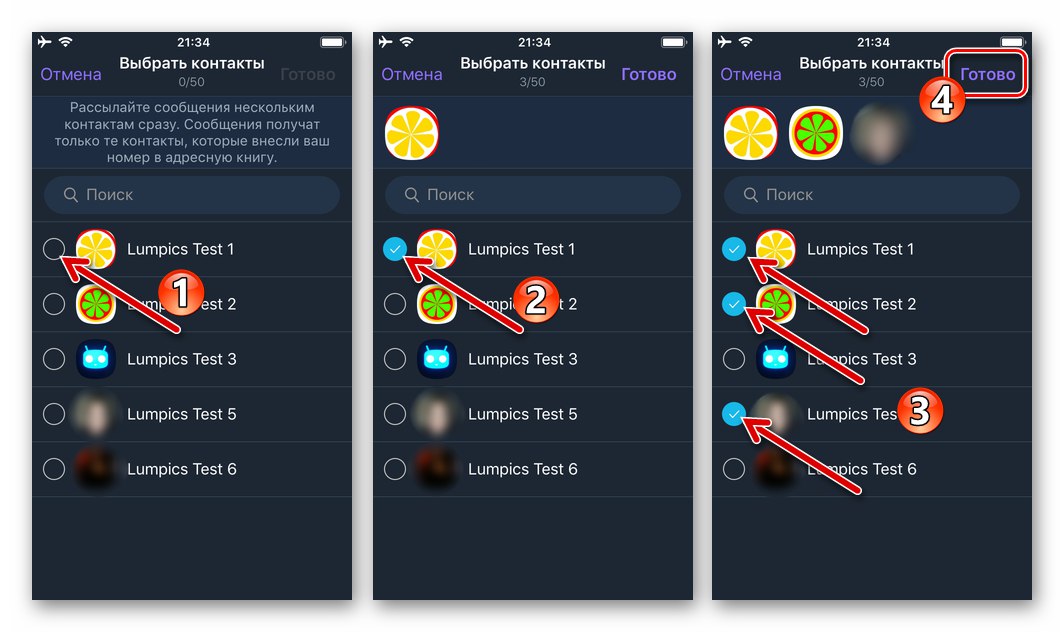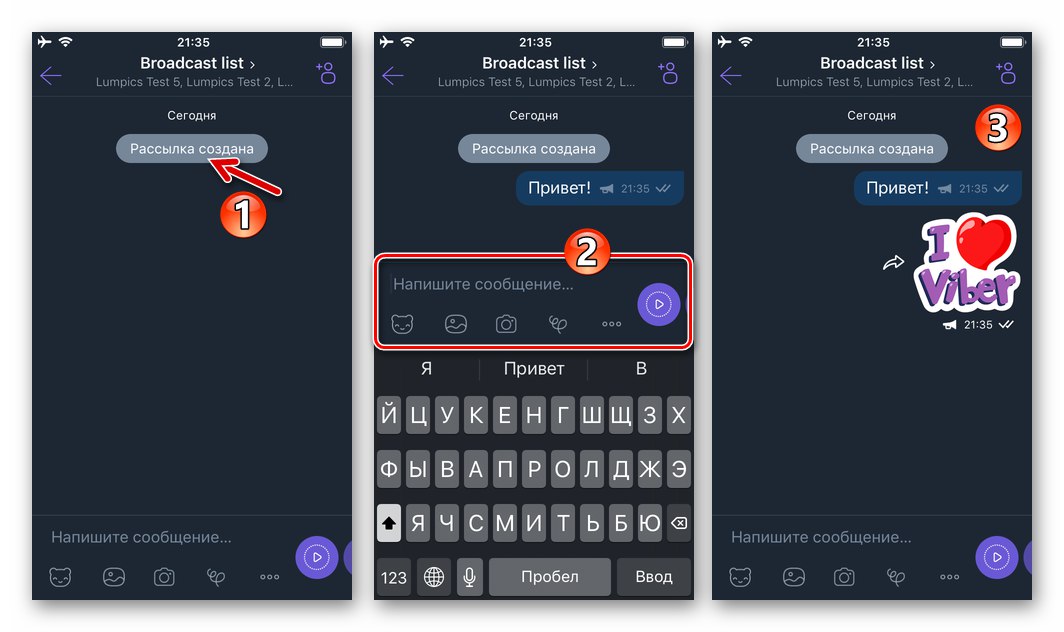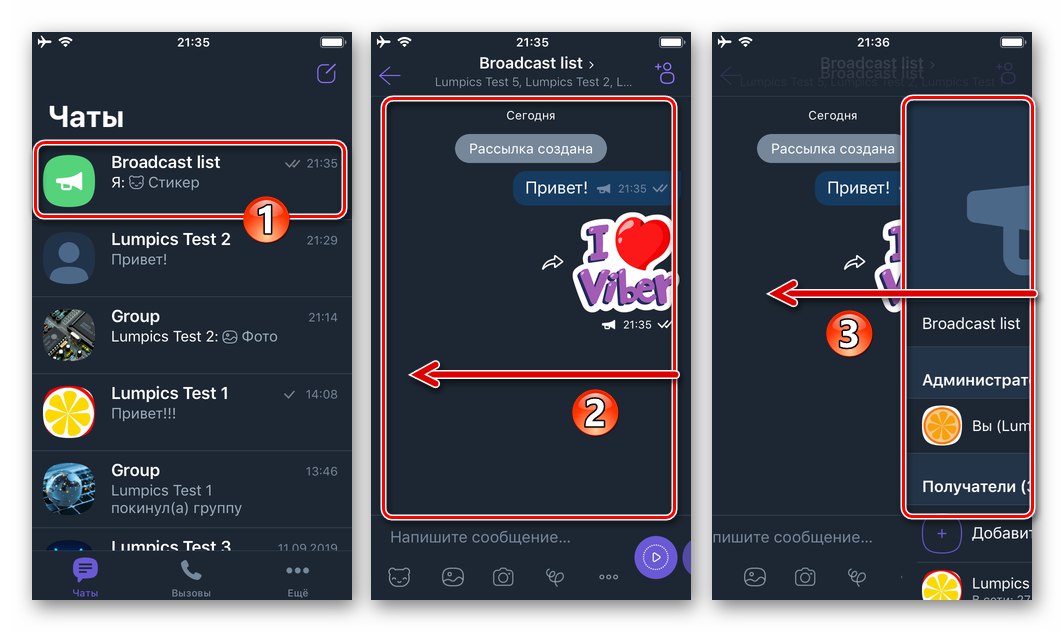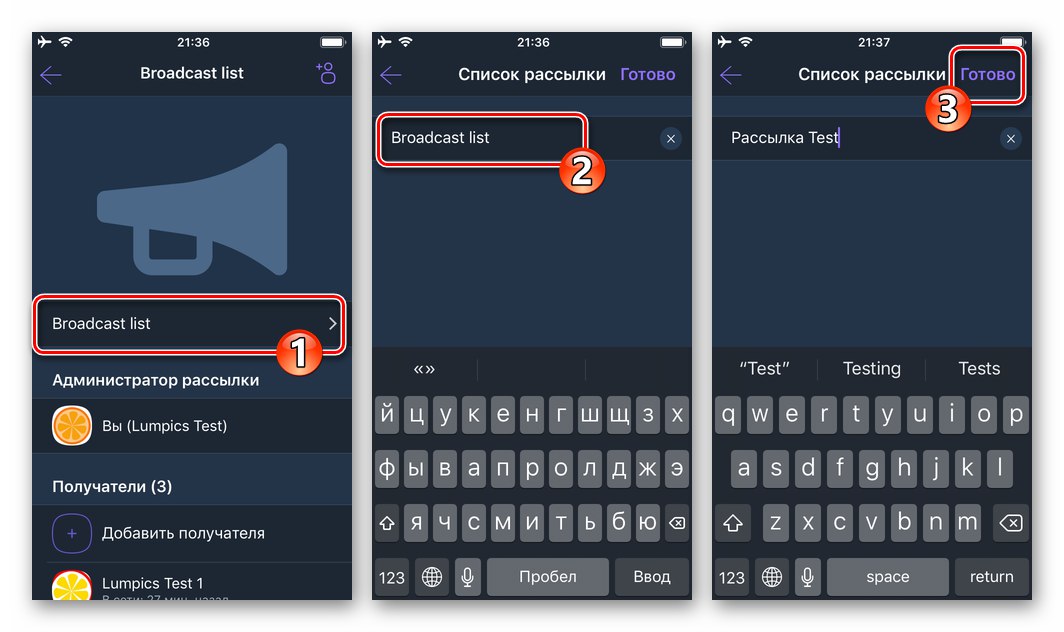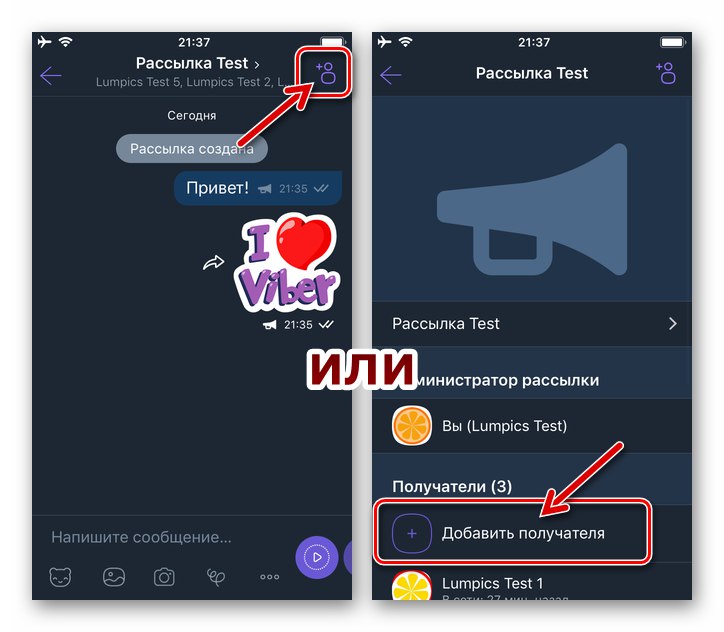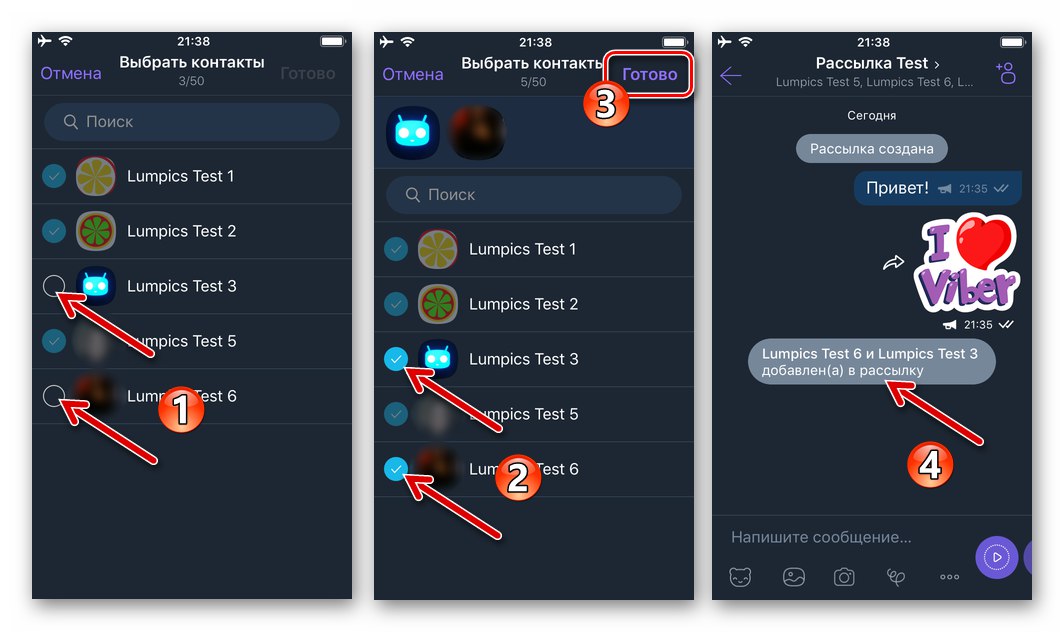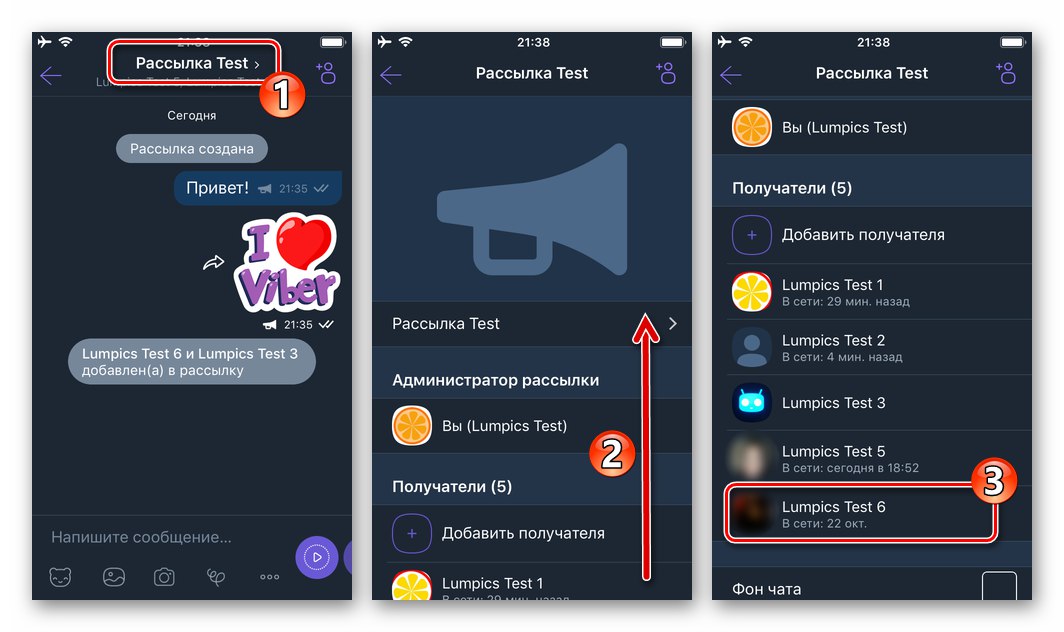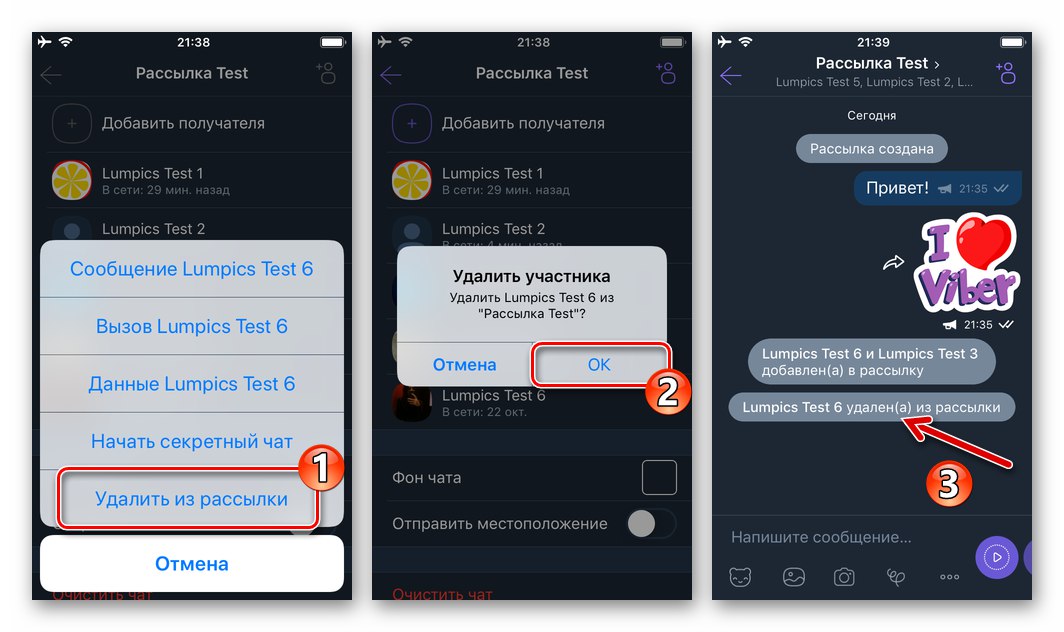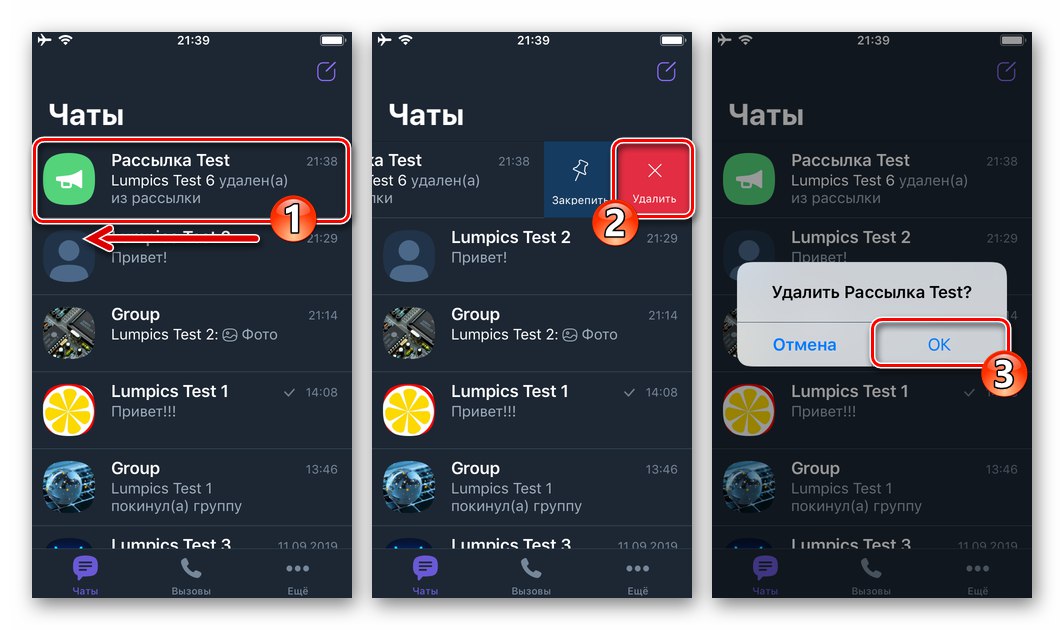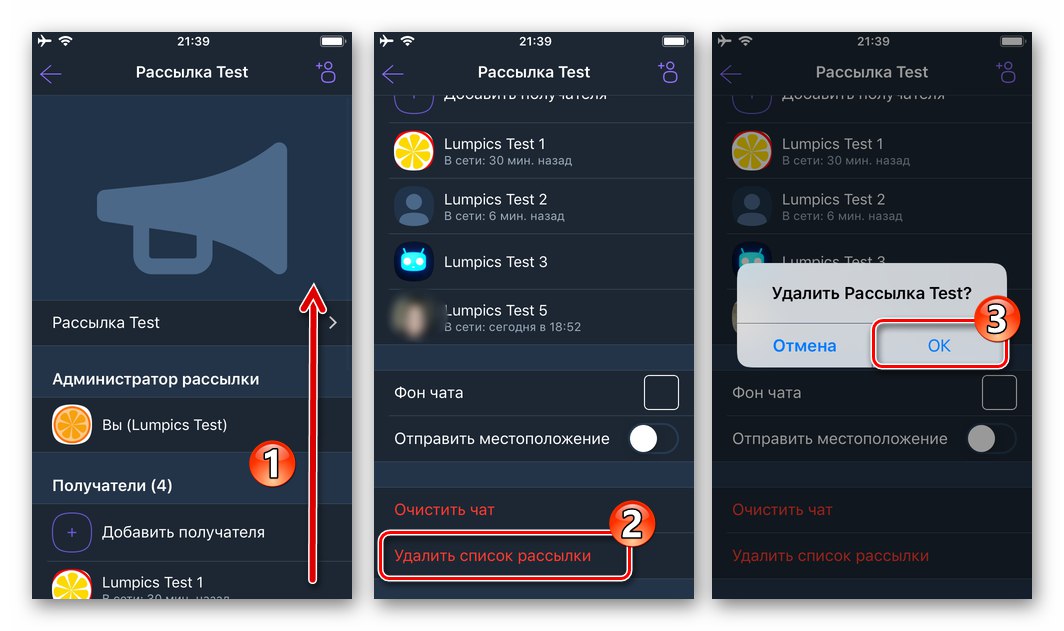Истовремени пренос истих порука многим људима било који корисник Вибера може врло брзо организовати. У месинџеру је обезбеђен алат за масовно слање информација, а након читања упутстава из чланка научићете како унапред слати поруке корисницима са листе формиране у Виберу на Андроид уређају или иПхонеу, без отварања сваког контакта посебно.
Вибер поруке
Пре него што почнемо да радимо са поштанским порукама у Виберу, приметићемо посебности функционисања овог комуникационог канала у дотичном мессенгеру и овде постојећа ограничења:
- Списак прималаца поштанских порука у Виберу може се формирати само од особа уписаних у адресар иницијатора преноса података.
Прочитајте такође: Додајте контакте у Вибер за Андроид, иОС и Виндовс
- Поруке се испоручују искључиво оним корисницима који су творца маилинг листе додали на своју "Контакти".
- Максималан број истовремених примања порука од учесника мессенгер-а унутар једне маилинг листе је 50 људи.
- Поруке примљене са маилинг листе приказују се у редовном дијалогу са њеним организатором, односно прималац неће знати да су поруке послане више корисника мессенгер-а.
Ако постоји потреба да се осигура интеракција између неколико учесника Вибера (преписка), најбоља опција не би био комуникациони канал један према више о коме се говори у наставку, већ комбинација контаката у групу или заједницу.
Прочитајте такође: Направите групу у Виберу за Андроид, иОС и Виндовс
Креирање, конфигурисање и брисање Вибер кампање
Организација поштанских пошиљака у Вибер-у врши се на готово исти начин у мессенгер апликацијама прилагођеним за Андроид и иОС. Истовремено, постоје разлике у интерфејсу две софтверске опције које корисници услуге најчешће користе, па ћемо решење проблема размотрити из наслова чланка са Андроид уређаја и иПхонеа.
Андроид
Креирање, конфигурисање и брисање маилинг листа у Вибер за Андроид не захтева примену сложених упутстава - то ћете видети читајући следеће препоруке.
Направите листу прималаца
- Отворите Вибер за Андроид или идите на картицу „Ћаскања“ако је апликација већ покренута.
![Вибер за Андроид покреће апликацију, идите на одељак Ћаскање]()
- Додирните дугме „Ново ћаскање“ у дну екрана с десне стране. У подручју изнад листе контаката кликните „СТВАРИ БИЛТЕН“.
![Вибер за Андроид Ново ћаскање - Направите кампању]()
- Кратким додиром означите фотографије корисника унетих у адресар - изабрани контакти ће чинити почетну листу прималаца поштанских порука. По завршетку избора кликните на квачицу у врху екрана с десне стране.
![Вибер за Андроид прављење маилинг листе]()
- Овим је завршено стварање комуникационог канала - одмах ће се отворити екран за слање порука свим корисницима укљученим у списак прималаца.
![Израђен билтен за Вибер за Андроид - слање поруке]()
Конфигурисање, додавање / уклањање учесника
- Из таб „Ћаскања“ у гласнику идите на екран за слање порука на мејлинг листу („ћаскање“ са аватаром у облику мегафона). Додирните три тачке у десном углу екрана и притисните "Информације" у менију који се отвори.
![Мени за слање поште Вибер за Андроид - Ставка информација]()
- Кликните на задати задати канал "Име" на врху приказаног панела унесите ново име, додирните "Сачувати".
![Вибер за Андроид преименује емитовање]()
- Да бисте допунили листу прималаца:
- Кликните на назив одговарајуће опције у подручју са информацијама и параметрима или додирните икону "Додати корисника" десно од назива маилинг листе на екрану за стварање и слање порука на њу.
- Затим на списку означите новог адресата "Контакти" и кликните на квачицу у врху екрана с десне стране.
![Вибер за Андроид додаје учеснике на маилинг листу]()
![Вибер за Андроид избор нових корисника маилинг листе, додавање на листу]()
- Да бисте уклонили корисника са листе прималаца:
- Позовите панел "Информације"... Даље, додиривањем имена изузетих са листе "ПРИМАОЦИ" отворите мени са опцијама.
- Одаберите ставку „Уклони са маилинг листе“.
![Вибер за Андроид позива акциони мени учесника слања]()
![Вибер за Андроид уклања примаоца са маилинг листе]()
Брисање
Листа за слање поште која је испунила своју сврху може се уклонити из програма за слање путем једне од две методе:
- Из таб „Ћаскања“... Кликните на заглавље листе прималаца порука које желите избрисати и немојте престати да делујете док се не појави мени. Славина „Избриши ћаскање“ а затим потврдите захтев из Вибера.
![Вибер за Андроид брише кампање на картици Цхатс у мессенгер-у]()
- Идите на екран за генерисање и слање порука путем канала који желите избрисати, позовите панел "Информације"... Ако је потребно, померите листу параметара до самог дна, а затим додирните ставку „Избриши маилинг листу“... Додирните своје намере "У РЕДУ" у прозору захтева за мессенгер.
![Вибер за Андроид брише маилинг листу из мессенгер-а]()
иОС
Кроз апликацију Вибер за иПхоне организација поштанских пошиљака и управљање њима у мессенгер-у врши се на следећи начин.
Направите листу прималаца
- Покрените Вибер у иОС окружењу и идите на одељак „Ћаскања“ програме ако се отвори друга картица.
![Вибер за иПхоне - покрените мессенгер, идите на Цхатс]()
- Кликните на дугме „Ново ћаскање“ у горњем десном углу екрана. Следеће изаберите функцију „СТВАРИ БИЛТЕН“.
![Вибер за иПхоне - Ново ћаскање на картици ћаскања - Направите билтен]()
- Поставите ознаке у округла поља за потврду десно од имена контаката која ће чинити почетну листу прималаца ваших порука. Када завршите, тапните на "Готово" у горњем десном углу екрана.
![Вибер за иПхоне - направите листу за дистрибуцију порука]()
- У овом тренутку задатак се може сматрати решеним - истовремено се ствара канал за испоруку порука групи корисника Вибера и спреман је за извршавање његових функција, али се може додатно конфигурисати поступањем како је описано касније у овом чланку.
![Вибер за иПхоне - слање креираних порука, слање порука]()
Конфигурисање, додавање / уклањање учесника
- Из таб „Ћаскања“ у мессенгер апликацији отворите креирану маилинг листу (означену иконом "Узвик"). Превуците улево од екрана за слање порука да бисте отворили мени са опцијама.
![Билтен за Вибер за иПхоне позив]()
- Преименовање канала није потребно, али ће вам помоћи да се крећете ако планирате да направите неколико различитих листа прималаца. Кликните на подразумевано име додељено маилинг листи Листа емитовања... На следећем екрану избришите стандардно име, унесите своје и тапните на "Готово".
![Вибер за иПхоне преименовати маилинг листу у мессенгеру]()
- Додавање учесника.
- Да бисте позвали функцију допуњавања листе истовремених прималаца ваших порука, додирните икону Додати на екрану за слање порука или тапните на назив одговарајуће опције на табли са информацијама о каналу.
![Вибер за иПхоне додавање корисника на листу прималаца порука]()
- Затим означите имена корисника које ћете додати на листу прималаца информација. По завршетку избора притисните "Готово".
![Вибер за иПхоне додавање контаката на маилинг листу]()
- Да бисте позвали функцију допуњавања листе истовремених прималаца ваших порука, додирните икону Додати на екрану за слање порука или тапните на назив одговарајуће опције на табли са информацијама о каналу.
- Уклањање члана:
- Отворите екран са подешавањима емитовања на листи "Примаоци" додирните име корисника да бисте га изузели из канала за испоруку информација - ово ће отворити мени са радњама.
![Вибер за иПхоне уклања кориснике са маилинг листе]()
- Молимо изаберите „Уклони са маилинг листе“ и тапните "У РЕДУ" у прозору захтева за мессенгер.
![Вибер за иПхоне уклања примаоца са мејлинг листе у мессенгеру]()
- Отворите екран са подешавањима емитовања на листи "Примаоци" додирните име корисника да бисте га изузели из канала за испоруку информација - ово ће отворити мени са радњама.
Брисање
- У картици „Ћаскања“ у гласнику пронађите билтен и померите његов наслов улево. Додирните приказано дугме „Делете“ и потврдите захтев за пријаву.
![Вибер за иПхоне брише слање поште са картице Цхатс у мессенгеру]()
- Други начин је отварање екрана за слање порука колекцији контаката, позивање табле са опцијама. Померите се до дна где се налази функција „Избриши маилинг листу“ - тапните на његово име. Додирните своје намере "У РЕДУ" по захтеву примљеном од Вибера.
![Вибер за иПхоне брише маилинг листу преко контролне табле]()
Виндовс
У пријави Вибер за рачунар наводи се одсуство многих могућности доступних у мобилним верзијама клијента система за размену информација. Ово се односи и на поштанску пошту - користите „главни“ мессенгер инсталиран на вашем Андроид уређају или иПхонеу за креирање и управљање каналима за истовремено испоручивање порука неколико прималаца.
Закључак
Учинковита употреба Вибер алата дизајнираног за креирање и управљање поштанским порукама не изазива никакве потешкоће, а могућности разматраног канала за испоруку масовних порука су готово увек довољне за постизање циљева већине корисника мессенгер-а.